|
各大平台都会签约一些比较有名气的主播,以此来吸引用户观看使用自己的直播平台。我们在看到一些大主播直播时,都是会开启摄像头直播的,看习惯了之后,下次一看见他就知道这个主播是谁,叫什么名字了。战旗TV怎么开启摄像头录制呢?一起来看看小编带来的相关介绍。 (一)登录界面,输入您的主播账号密码: (二)登录成功后,默认直播界面; 2、录制的设置功能尚未开放,敬请期待! 3、主播工具的上传功能,可以将您录制的视频快速上传到您个人直播间的视频区。(请注意:上传视频文件单个不能超过2G) (三)点击添加屏幕 在直播界面下,点击“添加屏幕”按钮屏以后,您的桌面画面就已经被捕捉到直播软件。(英雄联盟等相关游戏在游戏中请设置成无边框模式) (四)添加摄像头 “添加摄像头”按钮点击后,主播工具会捕捉您的摄像头,摄像头周围的红色边框可以调整,摄像头位大小以及位置,可以把头像放到您需要的地方。 (五)设置按钮 点击“设置按钮”以后,会呼出以下界面: 1、您可以在设置里面,选择直播时的画质,画质是由您网络的上传速度决定: 0.7-1Mbps的网络,请设置标清 1-2Mbps左右的请设置高清; 2Mbps以上的请设置超清; 低于0.5Mbps的,您需要更换给力的网络才能直播呢。 2、如何查看自己的上传速度? 请先登录www.speedtest.net,点begintest测试上传速度。随后会显示您的上传速度,: 其中,红色区域“uploadspeed”下的数字,就是您的上传速度啦。 直播的同时,还可以勾选“同时录制视频”,这样您还可以备份视频软件,上传网络。 (六)添加文字: 添加文字功能,我们的技术大大正在紧急开发中,敬请期待。 (七)添加图片: 添加您需要的图片到直播页面当中,点击图片可以调整图片位置以及大小。 (八)开始直播: 所有设置都完毕以后,点击下图所示:直播按钮,您的画面就会开始上传到直播间里。
|
正在阅读:战旗TV直播录制摄像头画面的方法 战旗TV用法战旗TV直播录制摄像头画面的方法 战旗TV用法
2017-08-31 10:58
出处:其他
责任编辑:wenjunhao

- 软件版本:3.3.1
- 软件大小:90.10MB
- 软件授权:免费
- 适用平台:TouchiPhoneiPad
- 下载地址://dl.pconline.com.cn/download/364278.html
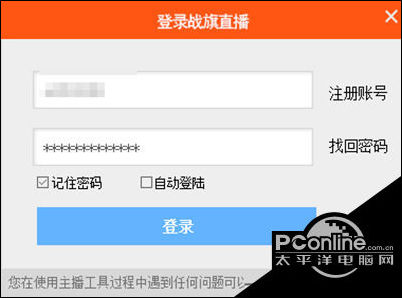


 海信(Hisense)7公斤滚筒洗衣机全自动 超薄嵌入 小型家用 除菌洗 冷水护色洗HG70DA10以旧换新
1199元
海信(Hisense)7公斤滚筒洗衣机全自动 超薄嵌入 小型家用 除菌洗 冷水护色洗HG70DA10以旧换新
1199元 西门子(SIEMENS)274升大容量家用三门冰箱 混冷无霜 零度保鲜 独立三循环 玻璃面板 KG28US221C
4899元
西门子(SIEMENS)274升大容量家用三门冰箱 混冷无霜 零度保鲜 独立三循环 玻璃面板 KG28US221C
4899元 美的(Midea) 微波炉家用小型旋转加热20L 智能蒸煮菜单 杀菌功能 M1-L213C
509元
美的(Midea) 微波炉家用小型旋转加热20L 智能蒸煮菜单 杀菌功能 M1-L213C
509元 苏泊尔(SUPOR)电饭煲4L电饭锅电饭锅多功能一体家用蓝钻圆厚釜4-5人可做锅巴饭煲仔饭智能预约蒸米饭1-8人 SF40FC875 4升预约定时
329元
苏泊尔(SUPOR)电饭煲4L电饭锅电饭锅多功能一体家用蓝钻圆厚釜4-5人可做锅巴饭煲仔饭智能预约蒸米饭1-8人 SF40FC875 4升预约定时
329元 品胜 充电宝65W大功率30000毫安大容量PD20W快充户外移动电源适用笔记本电脑苹果15华为小米手机
319元
品胜 充电宝65W大功率30000毫安大容量PD20W快充户外移动电源适用笔记本电脑苹果15华为小米手机
319元 绿联何同学推荐65W氮化镓充电器套装多口Type-C快充头适用pd20W苹果15三星手机macbookPro笔记本电脑线
129元
绿联何同学推荐65W氮化镓充电器套装多口Type-C快充头适用pd20W苹果15三星手机macbookPro笔记本电脑线
129元 KZ Castor双子座有线耳机入耳式双单元哈曼曲线发烧HiFi耳返耳麦
88元
KZ Castor双子座有线耳机入耳式双单元哈曼曲线发烧HiFi耳返耳麦
88元 格兰仕(Galanz)电烤箱 家用烤箱 40L大容量 上下独立控温 多层烘培烤箱炉灯多功能 K42 经典黑 40L 黑色
459元
格兰仕(Galanz)电烤箱 家用烤箱 40L大容量 上下独立控温 多层烘培烤箱炉灯多功能 K42 经典黑 40L 黑色
459元 美的(Midea)中药锅煎药壶 智能全自动陶电砂锅炖药锅煲 煎药机器 养生熬药壶 大容量分体式 【4L容量】长效预约JYC4002
299元
美的(Midea)中药锅煎药壶 智能全自动陶电砂锅炖药锅煲 煎药机器 养生熬药壶 大容量分体式 【4L容量】长效预约JYC4002
299元 美的(Midea)电压力锅 高压锅家用5L双胆鲜汤深胆煮汤锅 智能多功能电饭煲 智能预约焖香饭智能 【5L高压浓香款】7段调压 多重口感 50Q3-FS
299元
美的(Midea)电压力锅 高压锅家用5L双胆鲜汤深胆煮汤锅 智能多功能电饭煲 智能预约焖香饭智能 【5L高压浓香款】7段调压 多重口感 50Q3-FS
299元 漫步者(EDIFIER)M25 一体式电脑音响 家用桌面台式机笔记本音箱 蓝牙5.3 黑色
129元
漫步者(EDIFIER)M25 一体式电脑音响 家用桌面台式机笔记本音箱 蓝牙5.3 黑色
129元 TCL电视 85英寸 120Hz 高色域 3+64GB 2.1声道音响 平板电视机 以旧换新 85英寸 官方标配
4799元
TCL电视 85英寸 120Hz 高色域 3+64GB 2.1声道音响 平板电视机 以旧换新 85英寸 官方标配
4799元












